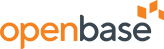2019. 2. 21. 16:44ㆍVMware Horizon/Horizon 구축
그 동안 미뤄왔던 VDI 구축 방법을 포스팅 하고자 합니다.
구축 내용의 순서는 AD 구성 후 vCenter 구성, Connection 서버 구성 순으로 진행할 예정입니다.
각종 이미지 및 구성 파일은 MSDN, VMware 홈페이지, 구글링 등을 이용하세요.
사전 준비 과정은 구축 0번 포스팅 참고하시기 바랍니다.
# 0. 구축에 앞서...
- 이 테스트 환경은 AD, vCenter, DB, Connection, Security 5개 가상머신으로 구성 되었습니다.
- 각 서버 VM들은 4 vCPU 로 구성 되었으며, Network는 VMNET3 로 구성되었습니다.
- Memory 및 Disk 용량은 서버의 용도에 따라 다르게 구성 되었습니다. 최소 사양은 지키되 테스트 환경 여건에 맞게 구성하세요.
- 각 서버의 DNS 값은 도메인 가입을 위해 AD 서버의 IP로 설정 되었으며, Security 서버를 제외하고 모두 도메인 가입이 되어있습니다.
- Security Server는 매핑된 공인 ip가 있어야만 테스트 가능합니다.
- 스크린 샷이 빠진 부분은 기본값으로 다음 버튼 누르고 넘어간 것으로 생각하고 진행하시면 됩니다.
- 상세 사양 및 구축 노하우 등은 포스팅 하지 않습니다.
- 포스팅 된 구성 내용은 테스트 환경 및 구축자의 구성 방식에 따라 차이가 있을 수 있습니다.
그럼, 본격적으로 가보도록 하죠.
VDI 첫번째 구성요소 AD 입니다.
# 1. VM 생성해주시고, Windows Server OS 설치, VM Tools 설치, 수동 IP 설정, Hostname 변경 까지 완료하세요. 이 과정은 다른 과정에서도 똑같이 진행하며, 내용을 따로 설명하지 않겠습니다.

# 2. 서버 관리자 - 역활 및 기능 추가 - AD, DNS, DHCP 역활 추가 (운영 방향에 따라 DNS와 DHCP 구성이 필요할 수 있습니다. 이 포스팅에서는 해당 내용은 다루지 않겠습니다. 구글링 해보시면 많이 나옵니다..)

# 3. 도메인 컨트롤러로 해당 서버를 승격 (2008의 경우 dcpromo 명령어를 사용), 원하시는 도메인 명과 NetBios 이름으로 설정하세요.




# 4. VDI 용 OU 생성 및 관리자, 사용자 계정 생성 및 권한 부여 (이 부분은 원하시는 대로 하세요.)

# 5. DNS - 역방향 조회 - 새 영역 생성- 사용할 ip 대역 값 입력




- 다음 내용은 vCenter 및 DB 구축으로 이어집니다.
'VMware Horizon > Horizon 구축' 카테고리의 다른 글
| [Horizon] 4.5 View GPO Bundle 구성 및 AD 정책 적용 (0) | 2019.05.29 |
|---|---|
| [Horizon] 4. Connection Server & View Administrator 구성 (0) | 2019.04.30 |
| [Horizon] 3. vCenter Server 구성 (Windows) (0) | 2019.03.22 |
| [Horizon] 2. Database 구성 (0) | 2019.03.21 |
| [Horizon] 0. 구축 준비 (0) | 2018.12.18 |